Ku hagaaji ERR_CONNECTION_TIMED_OUT arrinta Chrome gudaha Windows 10
Marka lagu xidho degelka, haddii browserka Google Chrome uu ku guul-darraysto in uu u keeno shabakada browserka, waxa ay tuuraysaa khalad odhanaya Boggani lama heli karo – ERR CONNECTION TIMEOUT. (This webpage is not available – ERR CONNECTION TIMED OUT. )Marka laga reebo arrinta Shabakadda(Network) , waxa jiri kara sababo badan oo uu khaladkani u muuqdo. Aan aragno sida loo dhammeeyo arrintan.
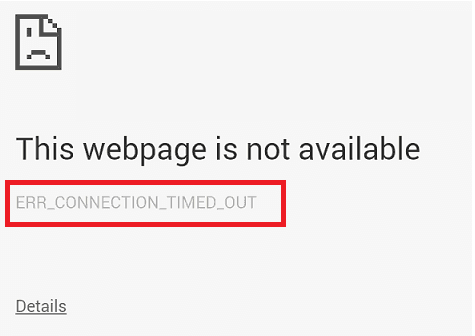
ERR_CONNECTION_TIMED_OUT gudaha Chrome
Marar badan kombuyutarkaaga Windows ayaa ka mas'uul ah inuu keeno dhibaatooyinka noocaan ah. Waxay ku dhici kartaa browser kasta - laakiin maadaama inta badan la isticmaalo hal browser, garan mayno. Maadaama ay tani tahay arrin shabakadeed, dhibaatadu waxay la xiriirtaa PC-gaaga oo keliya.
1] Hubi fiilooyinkaaga Shabakadda, dib u billow routerkaaga oo dib u xidh(1] Check your Network Cables, Restart your Router and Reconnect)
Hubi(Make) inaad hubiso in fiilooyinkaagu ay si fiican ugu xidhan yihiin PC-gaaga ama routerkaaga. Haddii aad ku xirto WiFi , hubi inaad dib u bilowdo routerkaaga hal mar. Ugu dambeyntii, waxaad dooran kartaa inaad had iyo jeer ilowdo WiFi ka dibna dib u xirto. Hubi(Make) inaad xasuusato erayga sirta ah
2] Hubi File Host kaaga Windows(2] Check your Windows Host File)
Ka gudub faylka Windows Hosts(Windows Hosts file) si aad u aragto in degelka la xannibay iyo in kale. Marar badan qaar ka mid ah codsiyada qolo saddexaad waxay wax ka beddelaan faylka si ay ugu daraan liiska xannibaadaha ee shabakadaha. Haddii website-ku liiska ku jiro, ka saar.

3] Ka saar wakiilka: (3] Remove Proxy : )
Riix Windows Key + R ka dibna ku qor " inetcpl.cpl " oo ku dhufo gal si aad u furto Internet Properties.
Marka xigta, tag Connections tab oo dooro LAN settings.
Iska saar U isticmaal Server(Use a Proxy Server) -ka wakiil LAN-kaaga oo hubi in " Si toos ah u ogaan goobaha(Automatically detect settings) " la hubiyay.
Guji OK(Click OK) kadibna Codso(Apply) oo dib u bilow PC-gaaga.
Haddii aad isticmaalayso adeegga wakiilnimada qolo saddexaad, hubi inaad joojiso.
4] Flush DNS and reset TCP/IP
Mararka qaarkood shabakadaha ma xalliyaan sababtoo ah DNS ee ku jira kombuyuutarkaaga ayaa weli xusuusta IP-gii hore. Markaa iska hubi inaad Daadi DNS-ka(Flush the DNS) oo dib u dajin TCP/IP .
5] Dib u bilow adeegga CryptSvc(5] Restart the CryptSvc service)
Fur Maareeyaha Adeegyada(Open Services Manager) oo dib u bilow Adeegga Cryptographic(Cryptographic Service) . Waxa kale oo aad dib u bilaabi kartaa adeegan adiga oo isticmaalaya Task Manager >Adeegyada(Service) tab . (Services)Tani waa la ogaa inay caawiso.
6] Samee Qalabka Nadiifinta Chrome(Run Chrome Cleanup Tool)
Ku socodsii qalabka biraawsarkaaga ee Chrome ka ee Malware Scanner & Qalabka Nadiifinta. (Chrome’s Malware Scanner & Cleanup Tool.)Waxay kaa caawinaysaa inaad meesha ka saarto xayaysiisyada aan loo baahnayn, pop-ups & malware, Bogagga Bilowga Aan Caadiga ahayn(Unusual Startup) , toolbar, iyo wax kasta oo kale ee wax u dhimaya waayo-aragnimada adigoo burburiya mareegaha internetka adoo buuxinaya boggaga codsiga xusuusta.
Ugu dambeyntiina, waxaad mar walba dib u dajin kartaa Chrome adigoo tirtiraya profile-ka isticmaalaha marka hore, ka bacdina hal-hal ugu rakib plugins si aad u aragto in tani ay tahay arrinta udub-dhexaadka ah. Ogaanshaha dhibaatooyinka noocaan ah waxay mar walba qaadan doontaa waqti. Markaa, iska hubi inaad ka soo bilawdo aasaaska ka dibna dooro doorashooyin horumarsan.
Related posts
Hagaaji ERR_EMPTY_RESPONSE qaladka Chrome gudaha Windows 10
Hagaaji qalad badan oo dib u habeyn ah oo ku jira Windows 10
Hagaaji chrome Scrollbar wuu ka dhex waayay Windows 10
Hagaaji Google Chrome wuxuu si toos ah ugu furmay Windows 10
Hagaaji Plugins Chrome ka Aan shaqaynayn Windows 10
Hagaaji qulqulka baytariyada degdega ah Windows 10 adoo isticmaalaya Graphics Hybrid
Dhibaatooyinka Google Chrome iyo dhibaatooyinka ku jira Windows 10
Fix Sticky Notes icon ee ku yaal barta shaqada laguma darin Windows 10
Chrome 64-bit ama Chrome 32-bit: Soo deji nooca aad rabto, ee Windows 10 ama ka weyn
Hagaaji NTLDR wuu maqan yahay, Riix Ctrl-Alt-Del si dib loogu bilaabo qaladka gudaha Windows 10
Soo deji rakibaha khadka tooska ah ee Google Chrome ee Windows 10 PC
Hagaaji habka LSAISO isticmaalka CPU sare ee Windows 10
Hagaaji ASUS Smart Gesture Touchpad oo aan shaqaynayn Windows 10
Sida looga soo dejiyo furaha sirta ah ee Chrome ilaa Firefox gudaha Windows 10
Beddel cabbirka Cache Chrome gudaha Windows 10
Sida loo damiyo ama loo awoodo Habka Akhriska ee Chrome gudaha Windows 10
Sida loo xannibo mareegaha Chrome-ka gudaha Windows 10
Hagaaji aqoonsiga Event ID 7031 ama 7034 qalad marka isticmaaluhu uu baxo Windows 10 kumbuyuutarka
Sida loo beddelo browserka caadiga ah: Chrome, Firefox, Edge on Windows 10
Sida loogu daro Chrome iyo Firefox Windows 10 Timeline
